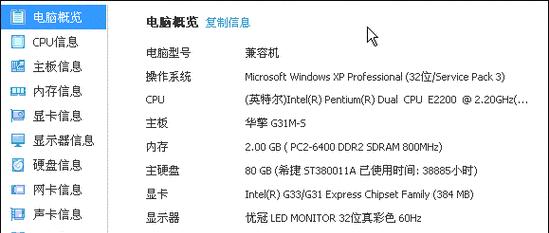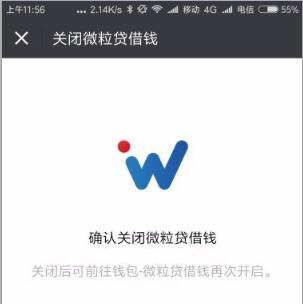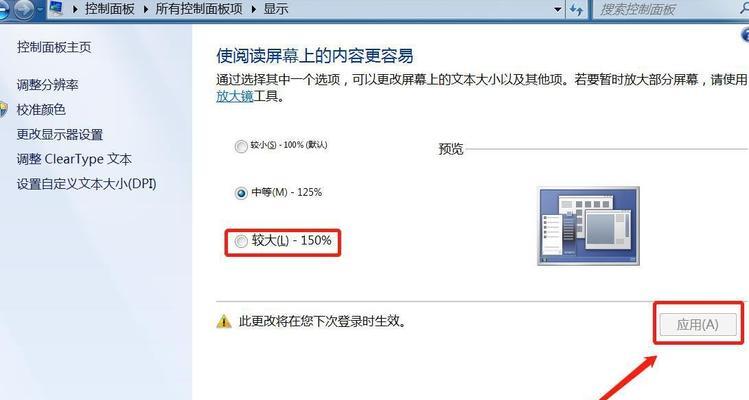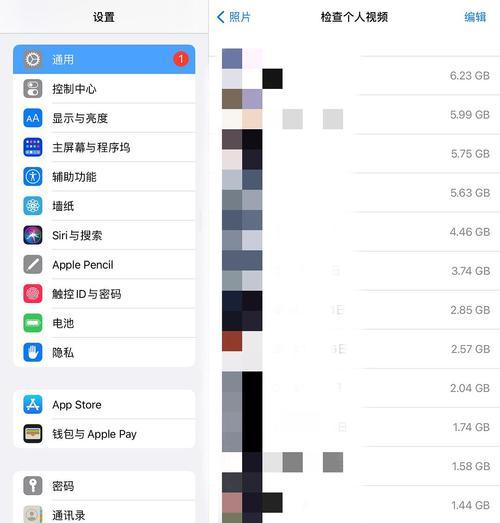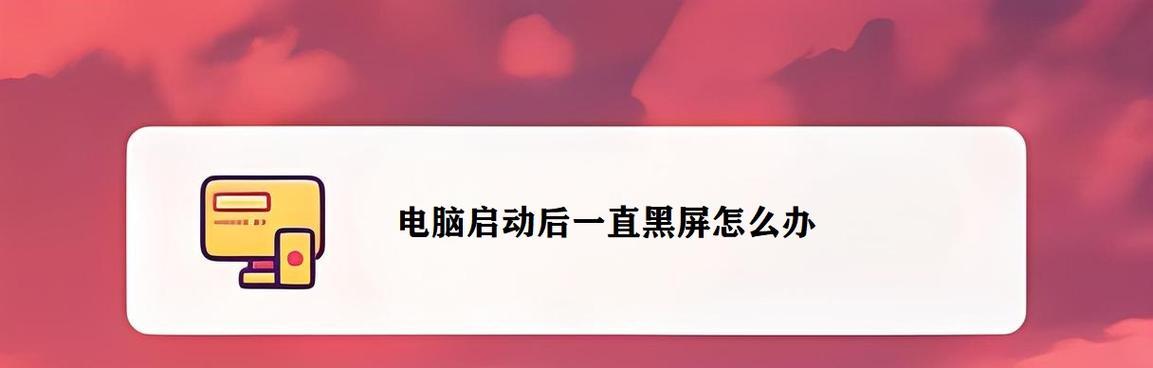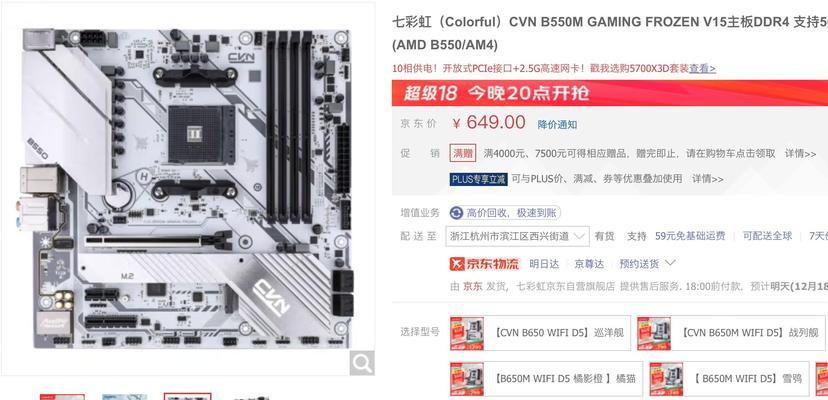小米电脑掉图标怎么解决?有效的方法是什么?
- 家电常识
- 2025-04-03
- 5
小米电脑作为市面上备受欢迎的智能设备之一,其稳定性和用户体验一直广受好评。然而,即便是高端的电子产品,用户在日常使用过程中也可能遭遇一些小麻烦,比如电脑图标突然消失。遇到这种情况,用户可以灵活运用以下方法进行解决。
一、理解问题:图标消失的原因分析
图标消失可能是由软件问题、系统故障或者误操作等原因导致。我们要了解电脑图标丢失的常见原因,这样才能对症下药。可能的原因包括:
系统误操作,如不小心点击了“显示桌面”按钮。
显示设置更改,比如图标大小或显示属性被调整。
系统或软件故障,如病毒感染或系统更新失败。
第三方管理工具或优化软件误删除图标缓存。
显示问题,如某些显卡驱动问题导致图标显示异常。

二、排查步骤:确认问题所在
在开始解决之前,我们需要进行初步排查以确认问题的根源。以下是一些排查步骤:
1.检查桌面显示设置:右键单击桌面空白处,选择“查看”选项,确保“显示桌面图标”是被勾选的。
2.重启资源管理器进程:按`Ctrl+Shift+Esc`打开任务管理器,找到“WindowsExplorer”进程并结束它,然后在任务管理器的文件菜单选择“运行新任务”创建一个新的进程。
3.检查病毒和恶意软件:运行杀毒软件全面扫描电脑,确保没有病毒或恶意软件导致图标丢失。
4.检查系统更新:确保操作系统是最新的,有时候系统更新能够修复已知的bug。
5.显卡驱动检查:更新或回滚显卡驱动,有时候驱动程序故障也会导致图标显示问题。
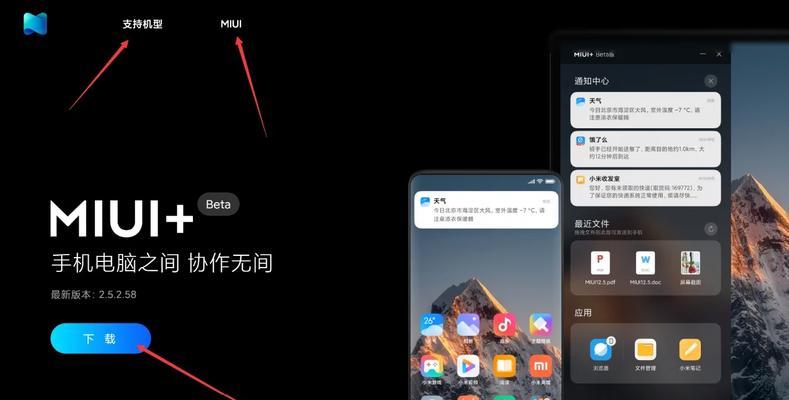
三、实施解决:恢复小米电脑桌面图标
在确认问题后,我们可以采取以下措施来恢复丢失的电脑图标:
更新系统补丁和驱动
1.检查并更新系统补丁:前往“设置”->“更新和安全”->“Windows更新”,查看是否有更新可用并安装。
2.更新显卡驱动:访问显卡制造商官网下载最新驱动程序,或者使用驱动更新工具自动检测和安装。
通过系统设置恢复图标
1.重置图标缓存:删除图标缓存文件可能会解决图标显示问题。通常位于`C:\Users\[用户名]\AppData\Local\Microsoft\Windows\Explorer`路径下的`.db`文件。
2.显示选项检查:确保桌面设置中,“自动排列图标”和“将图标与网格对齐”等选项没有被意外关闭。
使用第三方工具
如果系统设置无法解决问题,可以尝试使用第三方图标管理工具,这些工具可帮助你快速恢复、排列或重新创建桌面图标。

四、预防措施:避免图标丢失再次发生
为了避免再次出现图标丢失的情况,用户可以采取以下预防措施:
定期备份操作系统或重要数据。
定期更新系统和驱动程序。
不要随意修改系统文件或使用未知来源的工具。
使用防病毒软件,并保持定期扫描。
五、拓展阅读:其它图标管理技巧
为了提供更加全面的用户体验,以下是一些实用的小米电脑图标管理技巧:
快速添加常用程序到桌面:将程序快捷方式拖拽到桌面上即可。
创建文件夹整理图标:创建文件夹并将相关图标拖入,可以帮助清理和组织桌面。
使用第三方图标管理软件:一些第三方软件可以帮助用户更好地管理图标,实现个性化定制。
在遭遇小米电脑图标丢失的困境时,用户应首先保持冷静,按照上述方法进行逐项排查和设置,大多数情况下,问题都能够得到妥善解决。同时,定期的系统维护和预防措施能够有效避免类似问题再次发生,保障电脑运行稳定和使用体验。
版权声明:本文内容由互联网用户自发贡献,该文观点仅代表作者本人。本站仅提供信息存储空间服务,不拥有所有权,不承担相关法律责任。如发现本站有涉嫌抄袭侵权/违法违规的内容, 请发送邮件至 3561739510@qq.com 举报,一经查实,本站将立刻删除。!
本文链接:https://www.cd-tjlm.com/article-9048-1.html